发布时间:2024-12-03 17: 34: 00
如果你是做模具加工或者结构面加工,可能对WorkNC有些了解。不过,要把它用得得心应手,还是有点小技巧的,今天咱们就来聊聊worknc怎么添加模具编程?WorkNC结构面加工编程技巧,还会简单说说二次加工的事。
一、worknc怎么添加模具编程?
很多小伙伴可能不太清楚,WorkNC怎么用来做模具编程,咱们今天就给大家捋捋清楚。简单来说,模具编程其实就是告诉机器怎么加工出一个零件,WorkNC可以自动根据你的需求来安排刀具路径,挺省事儿的。
下面,我把具体步骤一一列出来。
创建一个新项目:
打开WorkNC,点击左上角的“新建”,然后输入一些基本信息,比如零件的材质、尺寸啥的。就像是做个新文档,得先设好框架嘛。
选零件:
接着,点击“零件选择”,把你要加工的图纸或者CAD文件导入进来。这个过程就像是把你的设计图搬到WorkNC里,它会自动识别文件,不用担心。
设置刀具和加工参数:
然后,就是选择刀具啦!根据模具的材质和形状,WorkNC会给你推荐刀具,你也可以根据需要手动调。别忘了设置好切削参数,像进给速度、切削深度等,保证加工的精度。
模拟刀具路径:
最后,用软件自带的模拟功能先看一遍刀具路径,看看有没有不合适的地方。这个步骤特别重要,能帮你发现潜在的问题,提前修改,避免在实际加工时出错。
这四个步骤完成后,你就能把模具编程搞定了,然后生成G代码,直接投入生产。

二、WorkNC结构面加工编程技巧
好啦,模具编程搞定了,接下来咱们来说说结构面加工的事。其实结构面加工比一般的零件加工要复杂一点,但WorkNC的强大之处就在于,它能帮你把这些复杂的东西搞得简单。
这里有几个小技巧,能让你的工作更高效。
选对加工模式:
结构面加工最重要的一点就是选对加工方式。WorkNC有好多加工模式,比如平面加工、螺旋加工啥的。你可以根据零件的形状来选择最适合的方式。比如,零件是简单的平面,那就选择平面铣削;如果是复杂的曲面,螺旋加工就更适合。
优化刀具路径:
你知道吗,刀具路径的优化可比你想的要复杂。WorkNC会自动生成路径,但你可以手动调整,像切削深度、刀具的入刀角度都能自己把握。这样可以避免很多无谓的错误,优化加工效率。
每次切削深度要合理:
在做结构面加工的时候,切削深度别设置得太深了。不然刀具容易磨损,而且加工精度也不一定能保证。建议分步走,深度适中,避免一次性切削过多。
用虚拟刀具模拟:
这个功能特别好用!WorkNC有虚拟刀具的功能,可以先模拟刀具运动的轨迹。这样一来,你能先发现路径问题,避免浪费时间在加工过程中。
有了这些技巧,你会发现结构面加工没那么复杂,操作起来顺畅多了。

三、Worknc二次加工详细步骤
好啦,最后咱来说说WorkNC中的二次加工步骤。很多零件在初加工后,还需要做一些细节上的修整,像是表面光滑、精度调整这些。二次加工的好处就是能进一步提高零件的质量,避免粗加工时留下的缺陷。
下面,我给大家列一下具体步骤。
加载已经做过初加工的文件:
首先,打开之前做好的初加工文件。一般来说,二次加工是基于第一次加工的结果,所以你需要载入之前保存的项目。
选择需要二次加工的部分:
你需要选出那些需要再次加工的地方,可能是一些边缘不够平滑,或者是有些地方需要精细化处理。WorkNC会帮你标记出来,选中它们。
调整刀具和加工参数:
由于是二次加工,所以刀具和加工参数要更精细一些。你可以选择更小的刀具,并调低进给速度,确保加工更精准。
模拟检查加工路径:
和第一次加工一样,二次加工前也需要做模拟。通过刀具路径模拟,看看是否有干涉的地方,是否需要调整。如果有问题,可以马上改,避免浪费材料和时间。
生成G代码并开始加工:
一切准备好后,生成G代码,把代码导入到机器上,就可以开始二次加工啦!
这样,经过二次加工后,零件的精度和质量都会大幅提高。
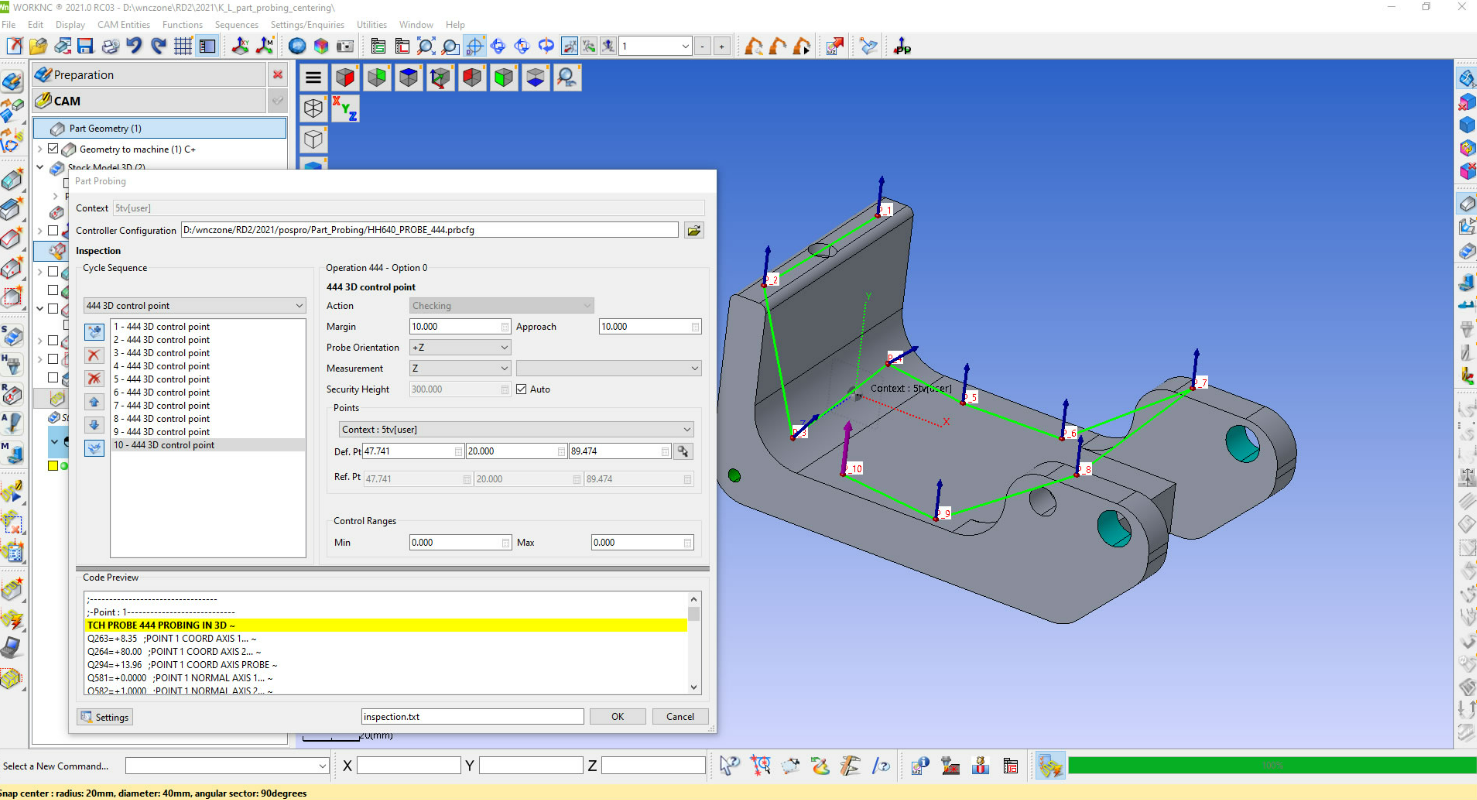
总结:
今天我们就从模具编程、结构面加工技巧,到二次加工步骤,全面聊了一遍WorkNC的使用方法。看起来是不是有点复杂?其实只要掌握了这些小步骤,WorkNC绝对能帮你省不少事,特别是在模具加工和细节优化方面。希望你看完这篇文章后,能在工作中得心应手!
展开阅读全文
︾
读者也喜欢这些内容:

worknc可以用于三维五轴激光编程吗?worknc五轴编程可以联动吗
对于搞加工的朋友们来说,五轴编程这个话题肯定不陌生。如果你刚接触WorkNC,可能会有点困惑,WorkNC能不能用来做三维五轴激光编程?它的五轴编程能不能联动?这些问题其实很简单,今天就来跟大家聊聊worknc可以用于三维五轴激光编程吗?...
阅读全文 >
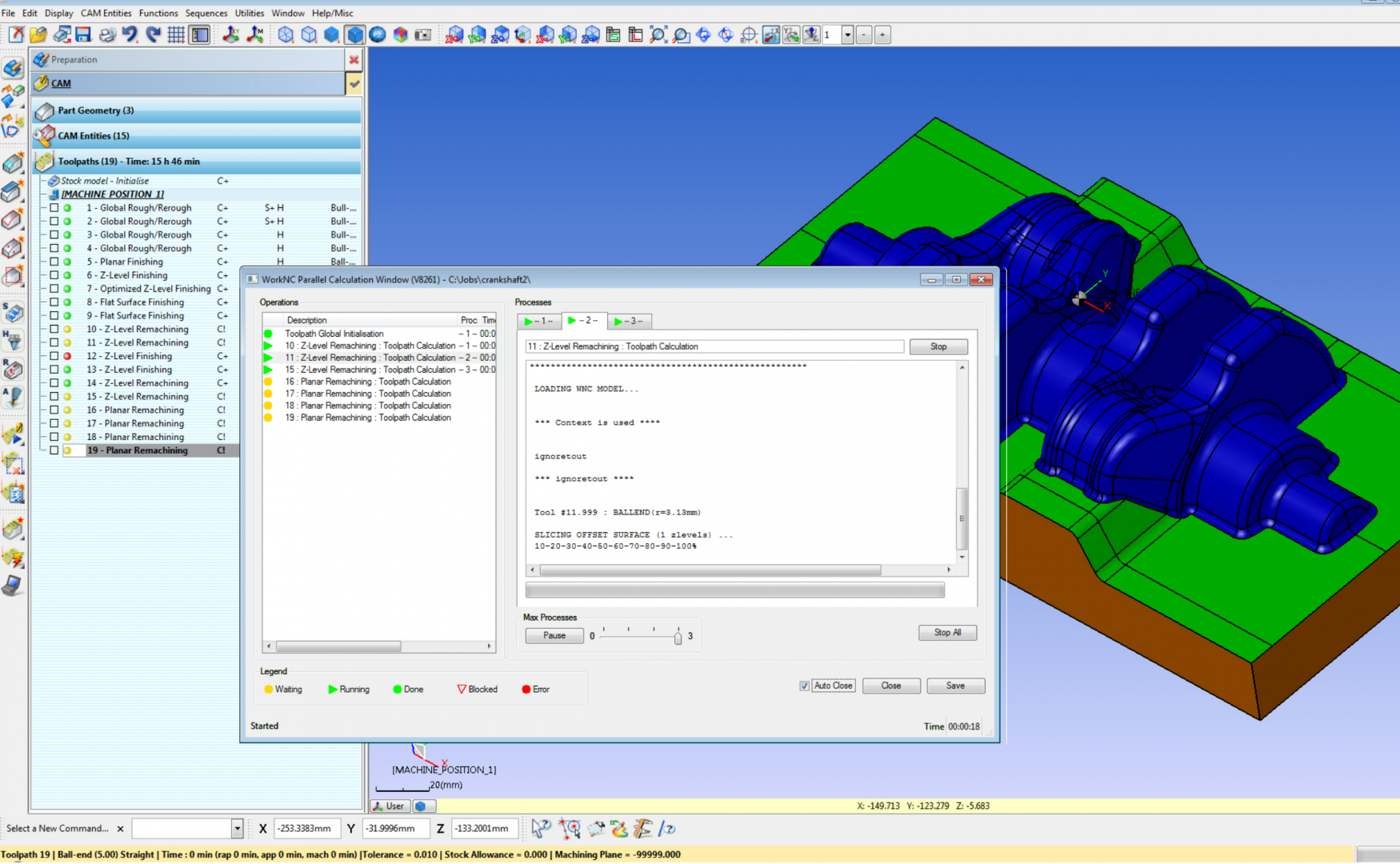
WORKNC 开始创建文件夹怎么设置?WORKNC 机床文件怎么创建
如果你平常用 WORKNC 来做编程和加工,那你肯定知道文件夹和机床文件的管理有多重要。把它们管理好,不仅让你的工作更顺手,还能避免一些数据的丢失。今天就跟大家聊聊“WORKNC 开始创建文件夹怎么设置?WORKNC 机床文件怎么创建”这个话题,让你更容易理解 WORKNC 的基本操作,少走弯路。...
阅读全文 >

worknc加工图形什么意思?worknc三维图形线段太多如何解决
WorkNC是一款强大的CAD/CAM软件,在模具行业和航空航天领域,WorkNC都以其高效的加工策略和灵活的操作界面著称。本文将为您介绍“worknc加工图形什么意思?worknc三维图形线段太多如何解决”的内容,讲解WorkNC加工图形的定义和作用,并介绍如何在WorkNC中旋转图形,帮助您更好地掌握该软件的操作技巧。...
阅读全文 >

worknc机床怎么创建?worknc数控车床编程教程
WorkNC是一款强大的CAD/CAM软件,在模具加工、汽车制造和航空航天等高精度行业应用很多。本文围绕“worknc机床怎么创建?worknc数控车床编程教程”这一主题,详细介绍如何通过WorkNC创建机床,并进一步解析数控车床的编程步骤。...
阅读全文 >